تعلم كيفية إنشاء ملف تعريف Apple Music
يعد Apple Music أحد أكثر مواقع بث الموسيقى عبر الإنترنت استخدامًا اليوم. لقد كانت تقدم باستمرار خدمات جيدة لمشتركيها وهذا هو السبب في أنها تحظى بشعبية كبيرة أيضًا. لا يمكننا إنكار حقيقة أنه مع مرور الوقت ؛ تضاعف عدد المشتركين في Apple Music ، وهو ينمو بوتيرة أسرع من أي وقت مضى.
إذا كنت من محبي الموسيقى وترغب في تجربة شيء جديد ، فإن Apple Music هو خيار رائع. في هذه المقالة سوف نتعلم كيفية إنشاء ملف تعريف Apple Music. إنه مفيد في واحدة من أحدث الميزات الجديدة في Apple Music. يمكن أن يساعدك في مشاركة قوائم التشغيل المنسقة أو الأغاني المفضلة لديك مع أي شخص تريده.
بصرف النظر عن عملية إنشاء ملف تعريف Apple Music ، سنتعرف أيضًا على قوائم التشغيل الخاصة بأصدقائك إذا كنت أحد متابعيهم ، وأيضًا طريقة رائعة لمشاركة الأغاني من Apple Music مع أصدقائك وأحبائك. هذا مثير للاهتمام حقًا حيث يمكنك تعلم الكثير من الأشياء المفيدة حول Apple Music ، لا يزال هناك الكثير لاكتشافه أثناء متابعة المقالة ، لذلك من الأفضل قراءتها حتى النهاية.
دليل المحتويات الجزء 1. كيفية إنشاء ملف تعريف Apple Music؟الجزء 2. كيف تجد قوائم التشغيل الخاصة بالأصدقاء التالية؟الجزء 3. المكافأة: شارك موسيقى Apple مع صديقكالجزء 4. لتلخيص كل شيء
الجزء 1. كيفية إنشاء ملف تعريف Apple Music؟
لذا ، كيف ستنشئ ملف تعريف Apple Music؟ الخطوات طويلة جدًا ولكن من السهل اتباعها وفهمها. هذه ميزة اجتماعية جديدة في Apple Music وبالطبع أحد الأشياء الأساسية التي يجب أن تتوفر في ملف تعريف Apple Music الخاص بك. سنقوم بإدراج جميع الخطوات أدناه حتى تتمكن من المتابعة على الفور إذا كنت تبحث عن خطوات حول كيفية إنشاء ملف تعريف Apple Music.
- على جهازك ، قم بتشغيل تطبيق Apple Music، ثم انتقل إلى القسم الذي يقول "من أجلك".
- سترى بعد ذلك "صورة رمزية" في الزاوية اليمنى العليا من الواجهة ، عليك النقر عليها.
- ثم بمجرد ظهور "بدء المشاركة مع الأصدقاء" ، انقر عليه.
بمجرد الانتهاء من الخطوات الثلاث المذكورة أعلاه ، ستحتاج بعد ذلك إلى تعيين معلومات ملف تعريف Apple Music الخاص بك ، وإليك الخطوات الخاصة بكيفية تعيين ملف التعريف الخاص بك.
- تحتاج إلى النقر على "البدء" الموجود في صفحة "اكتشف الموسيقى مع الأصدقاء".
- تحتاج إلى تعيين اسمك وصورتك واسم المستخدم الذي ستستخدمه في القسم الذي يحمل علامة "مساعدة الآخرين في العثور عليك". بمجرد تعيين كل شيء ، انقر فوق "التالي".
- ثالثًا ، لديك خيار من سيرى قوائم التشغيل الخاصة بك. لديك خيارات مثل "الأشخاص الذين توافق عليهم" أو "الجميع". من ناحية أخرى ، في حالة تغيير رأيك ، يمكنك دائمًا التغيير في أي وقت تريده.
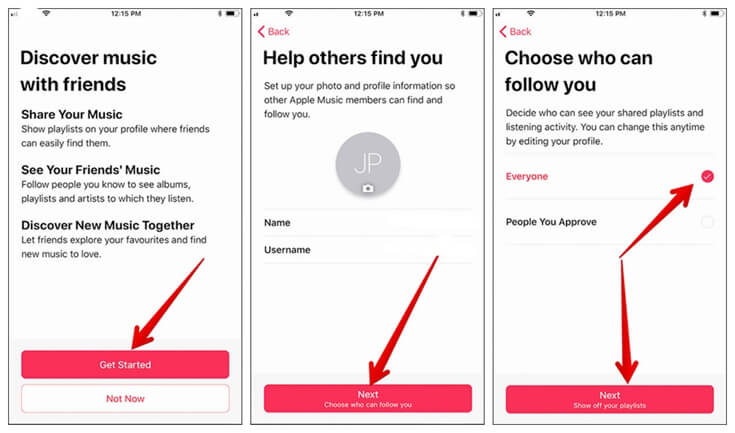
- ثم ابدأ في اختيار الأغاني أو قوائم التشغيل التي تريد مشاركتها مع أصدقائك. في حالة عدم رغبتك في مشاركة أي من الأغاني أو قوائم التشغيل الخاصة بك ، يمكنك النقر فوق "إخفاء الكل". لتتمكن من تعيين التغييرات النهائية التي قمت بها ، انقر فوق "التالي".
- يمكنك الآن البدء في البحث عن المزيد من الأصدقاء الذين تنوي مشاركة قوائم التشغيل الخاصة بك معهم. في الإشعار المنبثق ، انقر فوق "دعوة" أو "متابعة" ، ويمكنك أيضًا محاولة البحث عن المزيد من الأصدقاء باستخدام خيارات الوسائط الاجتماعية مثل "Instagram" أو "Facebook" أو "Twitter".
- بعد ذلك ، بالنسبة للخطوة الأخيرة ، يجب عليك تعيين طريقة تلقي الإشعارات. لديك أيضًا خياران مثل "الفنانين والبرامج" أو "الأصدقاء" ، إذا كنت لا تريد ذلك ، فيمكنك إيقاف تشغيلهما. ثم عليك النقر على "تم" لتتمكن من إنهاء كل شيء.
الآن بعد أن تم إنشاء ملف تعريف Apple Music الخاص بك ، يمكنك دائمًا النقر فوق "الصورة الرمزية" في أي وقت تريد فيه عرض صفحة ملفك الشخصي. يمكنك أيضًا تعديل أي شيء في ملف تعريف Apple Music الخاص بك مثل الاسم أو الصورة نفسها التي تمثلك كمالك لملف تعريف Apple Music.
الجزء 2. كيف تجد قوائم التشغيل الخاصة بالأصدقاء التالية؟
الآن بعد أن تعلمت كيفية إنشاء ملف تعريف Apple Music ، فإن الشيء التالي الذي يجب أن تتعلمه هو عملية كيفية العثور على قوائم تشغيل الأصدقاء التالية. في هذا المنشور ، سنطلعك أيضًا على الإجراءات خطوة بخطوة حول كيفية القيام بذلك.
- باستخدام جهازك ، قم بتشغيل تطبيق Apple Music وانتقل إلى قسم "من أجلك".
- بمجرد رؤية الصورة الرمزية التي تمثل حسابك ، انقر عليها. سوف يقودك إلى ملف التعريف الخاص بك.
- ثم حتى تتمكن من رؤية جميع متابعيك وأصدقائك الذين تتابعهم ، قم بالتمرير لأسفل.
- إذا اخترت قوائم التشغيل الخاصة بأصدقائك التي ستنظر إليها ، فانقر فوقها ، ثم سترى قائمة قوائم التشغيل التي شاركها.
- لإضافة قوائم التشغيل إلى مكتبتك ، يجب النقر على "إضافة".
يمكنك أيضًا مشاركة قائمة التشغيل الخاصة بك مع أصدقائك حتى يتمكنوا بمجرد انتقالهم إلى ملف التعريف الخاص بك من اختيار القائمة التي تناسب ذوقهم ، وإليك كيفية القيام بذلك.
- على جهاز iPhone الخاص بك ، قم بتشغيل تطبيق Apple Music ؛ يجب أن يكون لديك أحدث إصدار من iOS أو iOS 11 لتتمكن من المتابعة.
- بعد ذلك ، انتقل إلى "For You" ، ثم انقر فوق الصورة الرمزية الخاصة بك لتتمكن من الانتقال إلى ملف التعريف الخاص بك.
- اضغط على زر "تحرير".
- ثم انتقل إلى القسم الذي يقول "قوائم التشغيل المشتركة" ، ثم يمكنك الآن البدء في تعديل قوائم التشغيل التي ترغب في مشاركتها مع أصدقائك ومتابعيك.
الجزء 3. المكافأة: شارك موسيقى Apple مع صديقك
في الجزء السابق ، شاركنا معك كيف يمكنك مشاركة قوائم التشغيل الخاصة بك مع جميع أصدقائك. الخطوات سهلة للغاية. ومع ذلك ، فهو أيضًا تذكير بأنه لتتمكن من القيام بذلك ، يجب أن تكون مشتركًا في الإصدار المدفوع من التطبيق. بالنسبة للبعض ، يمكن أن يكون هذا المبلغ من المال مفيدًا جدًا بالفعل للتعامل مع الاحتياجات اليومية ، فهل تعتقد أن هناك طريقة يمكنك من خلالها مشاركة الأغاني المفضلة لديك مع أصدقائك ، دون إنفاق الكثير؟
ستكون سعيدًا إذا كنت لا تزال هنا وتقرأ حاليًا هذا الجزء من المقالة ، لأنه كما يقول عنوان هذا الجزء ، قد يكون هذا الجزء هو الجزء الإضافي الذي كنت تبحث عنه دائمًا. بالنسبة للجزء الإضافي ، نريد أن نشارك معك أداة يمكنك استخدامها لمشاركة أغانيك مع أصدقائك. يمكن لهذه الأداة أن تفعل الكثير من الأشياء للمستخدمين وستفاجأ إذا علمت عن هذه الأداة.
الأداة التي نتحدث عنها هي محول الموسيقى من AMusicSoft إلى Apple Music، محول احترافي يتم استخدامه بكفاءة في تحويل ملفات الموسيقى من نوع ملف معين إلى نوع آخر حسب الغرض الذي لديك. على سبيل المثال ، يمكنك نقل أغاني Apple إلى MP3، FLAC ، M4P ، WAV ، إلخ.
إذا كنت قلقًا أيضًا من أنه من خلال نقل ملفات الموسيقى أو مشاركتها ، قد يعيق DRM الطريق ، من خلال استخدام هذا المحول المحترف ، ستتم إزالة DRM إلى جانب عملية التحويل. وهذا يعني أنه لا يوجد حد لمشاركة ملفات الموسيقى الخاصة بك مع العديد من أصدقائك في أي وقت تريده. وكما تحدثنا عنه، لا تحتاج إلى الاشتراك في أي موقع بث موسيقى عبر الإنترنت إذا كان لديك AMusicSoft Apple Music Converter معك، وهذا يعني أيضًا أنه يمكنك الاستمتاع بأموالك الموفرة واستخدامها لأشياء مهمة أخرى.
بصرف النظر عن كل الأشياء الجميلة المذكورة أعلاه، فإن برنامج AMusicSoft Apple Music Converter سهل الاستخدام أيضًا وله واجهة بسيطة للغاية يمكن لأي شخص استخدامها. سنتعلم الخطوات حول كيفية استخدام المحول الاحترافي أدناه.
- الخطوة الأولى التي يجب عليك القيام بها هي تنزيل المحول الاحترافي وتثبيته على جهاز الكمبيوتر الشخصي الخاص بك. بمجرد تثبيت برنامج AMusicSoft Apple Music Converter، يمكنك الآن البدء في اختيار ملفات الموسيقى التي تريد تحويلها. يدعم هذا المحول الاحترافي عمليات تحويل متعددة حتى تتمكن من اختيار ألبوم كامل أو قائمة تشغيل كاملة.
- قم بإنشاء مجلد حيث سيتم تخزين الملفات التي تريدها. يمكنك إعادة تسمية المجلد بناءً على اختياراتك. لكي تتمكن من حفظ ملفات الموسيقى التي قمت بتحويلها في المجلد الذي قمت بإنشائه ، يمكنك حفظها مباشرة ، أو استخدام طريقة السحب والإفلات ، أو طريقة النسخ واللصق.

- لإنهاء العملية برمتها ، انقر فوق "تحويل".
الجزء 4. لتلخيص كل شيء
هناك العديد من الطرق لمشاركة موسيقاك مع أحبائك وأصدقائك. لقد ناقشنا طريقتين من أكثر الطرق موثوقية التي يمكنك استخدامها. نأمل أن تكون قد تعلمت الكثير من الأشياء التي يمكن أن تفيدك وأنت تستمتع بالاستماع إلى الأغاني المفضلة لديك ومشاركتها مع أصدقائك وعائلتك وأحبائك.
الناس اقرأ أيضا
روبرت فابري هو مدون متحمس، ومهتم بالتكنولوجيا، وربما يمكنه أن يلوثك من خلال مشاركة بعض النصائح. كما أنه شغوف بالموسيقى وكتب لموقع AMusicSoft حول هذه الموضوعات.